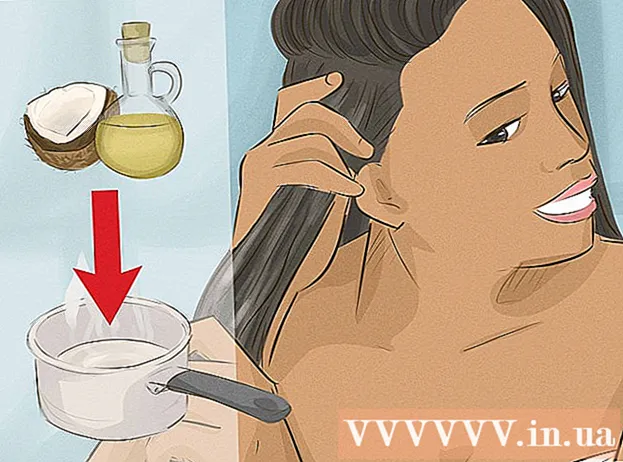Forfatter:
John Stephens
Opprettelsesdato:
28 Januar 2021
Oppdater Dato:
2 Juli 2024
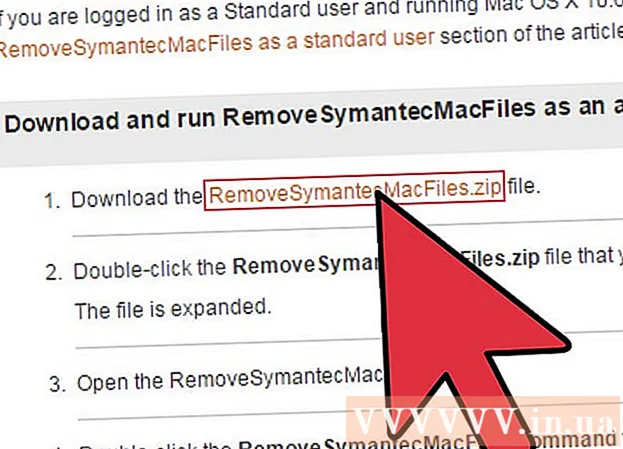
Innhold
Norton er et antivirusprogram designet for å beskytte datamaskinen mot virus og annen skadelig programvare. Norton kan forårsake problemer når du prøver å installere andre programmer, og noen ganger kan det redusere datamaskinen. I slike tilfeller er det et godt alternativ å slå av Norton. Hvis Norton forårsaker systemproblemer, kan det være den beste løsningen å avinstallere Norton.
Fremgangsmåte
Metode 1 av 3: Deaktiver Norton Antivirus (Windows)
Se etter Norton-ikonet i systemstatusfeltet. Det er nederst til høyre på Windows-skrivebordet, ved siden av klokken, og inneholder ikoner for programmer som kjører. Hvis du ikke ser Norton-logoen, klikker du på "▴" -knappen for å vise alle skjulte ikoner.

Høyreklikk på ikonet. Det åpner en liten meny som inneholder alternativer. Velg "Deaktiver antivirus automatisk beskyttelse". Dette er den aktive delen av Norton Antivirus. Deaktivering av den vil deaktivere aktiv virusbeskyttelse.
Velg tid. Du kan velge å slå av antivirusbeskyttelse i en bestemt periode, til datamaskinen starter på nytt eller slås av permanent. Du bør imidlertid ikke surfe på nettet uten aktiv beskyttelse.
Aktiver beskyttet modus på nytt. Hvis du er ferdig med oppgaven som krever deaktivering av antivirusbeskyttelse, kan du høyreklikke på Norton-ikonet igjen og velge "Enable Antivirus Auto-Protect". annonse
Metode 2 av 3: Avinstaller Norton Antivirus (Windows)

Åpne programbehandleren til Windows (Windows programbehandling). Du får tilgang til det fra Kontrollpanel i Start-menyen. Velg "Programmer og funksjoner" eller "Legg til eller fjern programmer".- Windows 8-brukere kan trykke på tasten Vinn+X og velg "Programmer og funksjoner".
Se etter delen "Norton Antivirus". Det kan være noen oppføringer som heter Norton, men først og fremst fokus på Antivirus. Velg den, og klikk deretter på Avinstaller eller Endre / fjern-knappen.
Velg å beholde preferanser eller ikke. Du blir spurt om du vil beholde preferansene dine (i tilfelle du vil installere på nytt) eller slette alle dataene. Hvis du vil fjerne Norton, velger du å slette alle innstillinger, preferanser og filer.
Velg om du vil holde Norton Identity Safe. Dette er en passordbehandling som Norton anbefaler at du fortsetter å bruke. Hvis du ikke vil beholde det, klikker du på "Nei, takk".
Vent til avinstallasjonen er fullført. Avinstallasjonsprosessen kan ta noen minutter.
Start datamaskinen på nytt. Du må tilbakestille datamaskinen for at fjerningen skal tre i kraft. Etter at du har startet datamaskinen på nytt, vil Windows varsle deg om at antivirusprogrammet ikke lenger er tilgjengelig.
Last ned Norton Removal Tool (Norton Removal Tool). Dette er et program utgitt av Symantec (Norton-utvikler) som fjerner all Norton-programvare fra systemet ditt. Det er spesielt nyttig hvis Norton fjernes på feil måte.
- Last ned Norton Removal Tool ved å søke etter begrepet "Norton Removal Tool" i søkemotoren. Det blir det første resultatet.
- Kjør fjerningsverktøyet. Du må godta lisensavtalen og fylle ut Captcha-koden for å bevise at du ikke er en robot.
- Start datamaskinen på nytt etter at verktøyet for fjerning er fullført.
Metode 3 av 3: Avinstaller Norton Internet Security (OS X)
Åpne Norton Internet Security. Du finner den i Programmer-mappen.
Start avinstalleringsprogrammet. trykk Norton Internet Security → Avinstaller Norton Internet Security. Klikk på Avinstaller-knappen for å bekrefte.
Skriv inn administratorinformasjonen din. Du må oppgi denne informasjonen for å fjerne programmet.
Start datamaskinen på nytt. Du må starte Macen på nytt for at avinstallasjonen skal fullføres.
Last ned verktøyet RemoveSymantecMacFiles. Dette er et program levert av Symantec (Nortons utvikler) som fjerner all Norton-programvare fra Mac-en. Dette tillegget er viktig fordi Norton har en tendens til å legge igjen mye når det fjernes.
- Last ned verktøyet RemoveSymantecMacFiles ved å søke etter uttrykket "RemoveSymantecMacFiles" i søkemotoren. Det blir det første resultatet.
- Pakk ut ZIP-filen du nettopp lastet ned.
- Kjør filen. Klikk på Åpne-knappen for å bekrefte.
- Skriv inn administratorpassordet. Du må ha et administratorpassord; Et tomt administratorpassord godtas ikke og er ikke en god måte å beskytte datamaskinen på.
- trykk 1 og deretter nøkkelen ⏎ Gå tilbake for å slette alle Symantec-filer. trykk 2 for å avslutte.
- Start datamaskinen på nytt ved å trykke på tasten Y etterfulgt av nøkkelen ⏎ Gå tilbake